
Deze software zorgt ervoor dat uw stuurprogramma's blijven werken en beschermt u zo tegen veelvoorkomende computerfouten en hardwarestoringen. Controleer nu al uw chauffeurs in 3 eenvoudige stappen:
- DriverFix downloaden (geverifieerd downloadbestand).
- Klik Start scan om alle problematische stuurprogramma's te vinden.
- Klik Stuurprogramma's bijwerken om nieuwe versies te krijgen en systeemstoringen te voorkomen.
- DriverFix is gedownload door 0 lezers deze maand.
Een veel voorkomende fout met VMware-werkstations is wanneer u de virtuele machine op een Windows 10-apparaat probeert aan te zetten, hoewel u wordt begroet met de gevreesde Blauwe scherm van dood wanneer Credential Guard of Device Guard is ingeschakeld.
Dit zorgt ongetwijfeld voor een frustrerend scenario, hoewel het goede hier is dat het probleem gemakkelijk en effectief kan worden verholpen. En de gemakkelijkste en meest voor de hand liggende oplossing is om Windows Defender Credential Guard uit te schakelen.
Wat te doen als VMware niet compatibel is met Credential Guard
1. Schakel Windows Defender Credential Guard uit met Groepsbeleid
- Lancering Beheerconsole voor groepsbeleid. Typ gewoon Groepsbeleid in de Cortana zoekvak en selecteer Groepsbeleid-editor uit het zoekresultaat.
- In de Groepsbeleid-editor venster, selecteer computer configuratie > administratieve sjablonen > Systeem > Apparaatbeveiliging uit de opties aan de linkerkant.
- Je krijgt de te zien Op virtualisatie gebaseerde beveiliging inschakelen optie op het rechterpaneel. Dubbelklik ben ermee bezig.
- Dit zal de. starten Op virtualisatie gebaseerde beveiliging inschakelen

- Klik op de Uitschakelen optie om de instelling uit te schakelen.
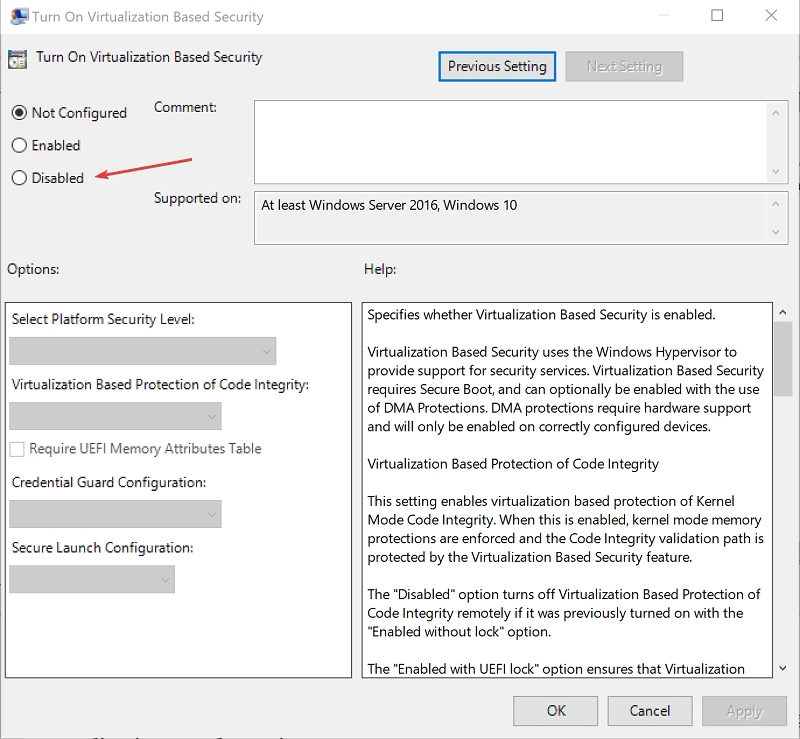
- Klik op Van toepassing zijn > OK.
- Sluit de Groepsbeleid raam ook.
2. Registerinstelling verwijderen
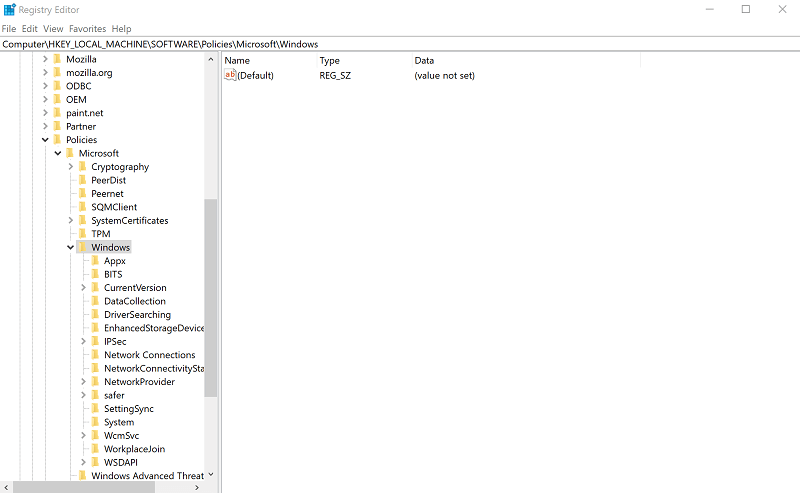
- Open Register-editor. (Type regedit in de Cortana zoekvak.)
- Verwijder de volgende registerinstellingen.
HKEY_LOCAL_MACHINESoftwarebeleidMicrosoftWindowsDeviceGuardEnableVirtualizationBasedSecurity
HKEY_LOCAL_MACHINESoftwarebeleidMicrosoftWindowsDeviceGuardVereistPlatformBeveiligingFuncties
De gebruikelijke voorzorgsmaatregelen die moeten worden genomen bij het sleutelen aan de registerinstellingen, zijn hier van toepassing. Het wordt sterk aanbevolen om een back-up maken van het register voordat u er wijzigingen in aanbrengt.
3. Verwijder de Windows Defender Credential Guard EFI-variabelen met bcdedit
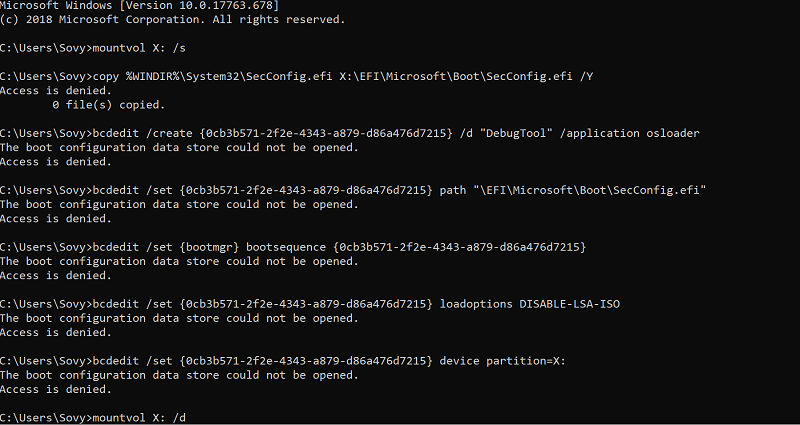
- Het is een eenvoudig proces waarbij u gewoon de volgende opdrachten hoeft te typen vanaf een verhoogde opdrachtprompt en op Enter hoeft te drukken.
- mountvol X: /s
- kopieer %WINDIR%System32SecConfig.efi X: EFIMicrosoftBootSecConfig.efi /Y
- bcdedit /create {0cb3b571-2f2e-4343-a879-d86a476d7215} /d “DebugTool” /application osloader
- bcdedit /set {0cb3b571-2f2e-4343-a879-d86a476d7215} pad "EFIMicrosoftBootSecConfig.efi"
- bcdedit /set {bootmgr} opstartvolgorde {0cb3b571-2f2e-4343-a879-d86a476d7215}
- bcdedit /set {0cb3b571-2f2e-4343-a879-d86a476d7215} laadopties DISABLE-LSA-ISO
- bcdedit /set {0cb3b571-2f2e-4343-a879-d86a476d7215} apparaatpartitie=X:
- mountvol X: /d
- Herstarten de pc.
- Er zal een prompt zijn waarin u wordt gevraagd om te bevestigen om uit te schakelen Windows Defender-referentiebescherming. Toestemming ermee.
4. Hyper-V. uitschakelen
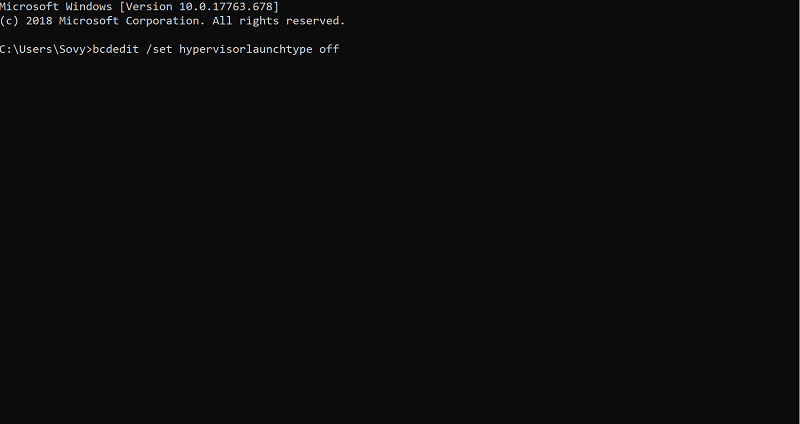
- Je krijgt waarschijnlijk ook de VMware niet compatibel met Credential Guard fout wanneer Hyper-V is ingeschakeld.
- Naar schakel Hyper-V. uit, gebruik het volgende commando:
- bcdedit /zet hypervisorlaunchtype uit
- Herstarten uw pc om de opdracht van kracht te laten worden.
- Ook, voor het geval dat nodig is start Hyper-V gebruik nogmaals de volgende opdracht.
- bcdedit /set hypervisorlaunchtype auto
- Opnieuw, herstarten de pc.
De bovenstaande stappen zouden dingen moeten oplossen wanneer VMware incompatibel wordt bevonden met Credential Guard.
Je krijgt hier ook meer informatie over op de officiële webpagina van Microsoft.
Ondertussen zijn hier enkele gerelateerde berichten die u misschien wilt doorbladeren:
- Upgraden van Windows 7 naar Windows 10 in VMware
- Beste antivirus voor virtuele VMware-machines


![Binaire vertaling incompatibel met lange modus in VMware [FIX]](/f/5553477eb5e18cf11afc3c7f8015302f.jpg?width=300&height=460)